O que é wudfhost.exe e é seguro?
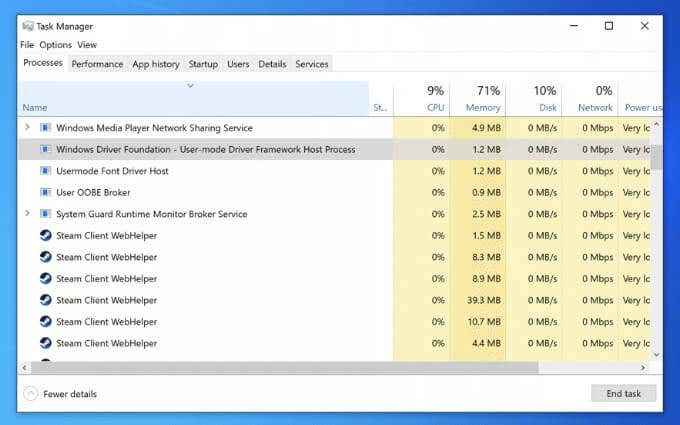
- 1050
- 104
- Mrs. Christopher Okuneva
A inicialização de um PC do Windows não é tão simples, pois parece centenas de serviços e processos de sistema entram em ação para carregar os componentes essenciais que você verá e usa, desde o seu ambiente de desktop até sua conexão de rede. Vários processos críticos do sistema, como o CSRSS.exe, são necessários para que o Windows seja capaz de fazer isso.
Um processo de sistema menos conhecido, mas essencial, é wudfhost.EXE, um componente crítico que ajuda o PC do Windows a carregar os drivers de dispositivo que permitem que seus aplicativos e serviços controlem e interaçam com seu hardware. Se você está curioso para saber mais sobre o wudfhost.exe e como solucionar problemas, este guia o ajudará.
Índice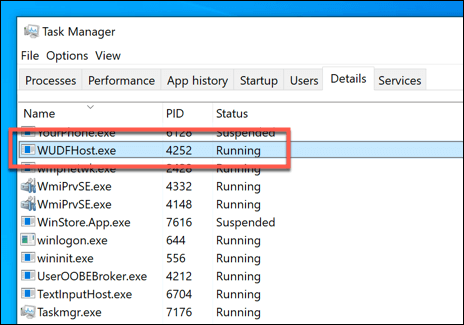
Ele também oferece a capacidade do Windows para interface com dispositivos portáteis, como dispositivos USB, como o teclado ou a webcam. Wudfhost.O próprio exe carrega alguns desses drivers usando baixo privilégio, acesso não administrativo, permitindo acesso seguro a esses componentes de hardware por Windows e aplicativos e serviços de terceiros.
Sem wudfhost.exe, seus drivers de PC não funcionam. Sem motoristas, sem acesso ao hardware. Sem acesso de hardware, sem PC funcional. Por esse motivo sozinho, wudfhost.exe é fundamental para o seu PC Windows funcionar. Se ele inesperadamente parar, seu PC poderá travar, causando uma tela azul de erro de morte, como um processo crítico de código de parada morreu BSOD.
É wudfhost.exe seguro?
Como um processo essencial do Windows, o genuíno wudfhost.O processo exe é completamente seguro para executar. Qualquer tentativa de "sequestrar" ou para outro processo para substituí -lo é improvável. Afinal, processos como wudfhost.Exe são necessários para a operação básica do seu PC e geralmente são bem protegidos pelo próprio Windows.

Isso não significa que não é possível, no entanto. Por exemplo, uma falha na verificação de segurança do kernel pode ocorrer se o wudfhost.O processo exe está corrompido ou infectado com malware. Normalmente, você pode verificar isso usando o Microsoft Defender ou outro antivírus de terceiros ou solução antimalware.
Se você quer ter certeza absoluta de que o wudfhost.O processo exe é seguro para executar (e você já examinou seu PC em busca de malware), você pode verificar se o processo é genuíno ou não usando o gerenciador de tarefas, usando as etapas em uma das seções abaixo.
É seguro parar ou desativar o wudfhost.processo exe?
Se você decidir terminar o wudfhost.Processo exe manualmente no gerente de tarefas, não resultará em uma tela azul de morte, mas pode causar instabilidade do sistema. Este é um processo crítico do sistema; portanto, qualquer tentativa de encerrar o processo impedirá o carregamento dos drivers do Windows e pode travar seu PC a qualquer momento.
Provavelmente, no entanto, é que o Windows simplesmente recarregue o processo. Você pode parar com isso, mas apenas brevemente. O Windows precisa de wufhost.exe para carregar drivers e interagir com os componentes; portanto, embora você possa interromper e interromper brevemente o processo no gerenciador de tarefas, você não pode desativá -lo completamente.
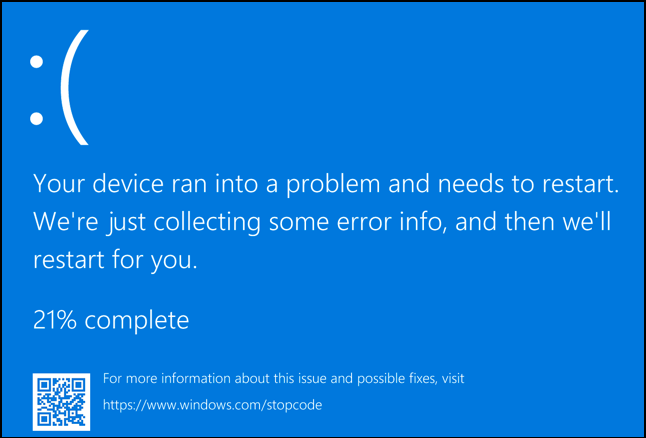
Para ficar claro-isso significa que você não pode e absolutamente não deve tentar desativar o wudfhost.processo exe a longo prazo, pois isso fará com que o Windows trava e pare de funcionar. A única exceção, por mais rara que seja, é se outro processo estiver disfarçado como esse processo quando não é o processo genuíno.
Alguns tipos de malware conhecido tentam se disfarçar como processos importantes para executar à vista. Isso é cada vez mais raro em um PC do Windows 10, mas não descontente a possibilidade e use as etapas abaixo para verificar se esse é o caso.
Como solucionar problemas.exe alta CPU e outros problemas de recursos do sistema
Se você está vendo wudfhost.Exe com CPU, memória ou outros problemas de uso de recursos do sistema, pode ser um sinal de um problema com o seu PC de que você precisará solucionar problemas.
O processo host do driver de driver no modo de usuário do Windows não deve precisar de uma grande quantidade de recursos para executar. Na maioria dos casos, ele deve registrar apenas o uso de recursos quando você conecta um dispositivo (por exemplo. a uma porta USB) ou quando um aplicativo ou serviço acessa certos componentes de hardware.
No entanto, se um determinado aplicativo ou serviço estiver acessando seu hardware com frequência ou excessivamente, isso pode resultar em um pico alto de CPU ou uso de memória no gerenciador de tarefas. Também pode ser causado por drivers de hardware desatualizados ou incorretos, como o wudfhost.O processo exe carrega drivers para interface o Windows com seu hardware.
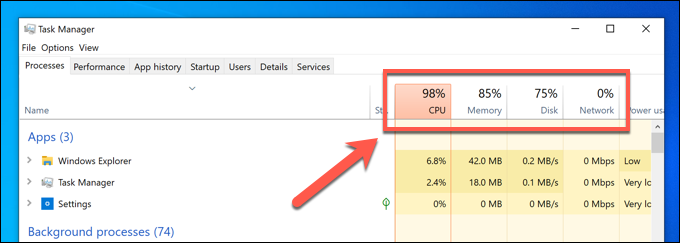
Antes de fazer alterações no seu sistema, considere se você instalou ou conectou algum novo hardware antes do início do problema. Se você fez, remova o componente (sempre que possível) para ver se o problema é causado por esse próprio hardware.
Se essa não for a causa, você precisará verificar todos os drivers do seu dispositivo para atualizações usando o Windows Update e os sites do fabricante do dispositivo. Você pode aproveitar esta oportunidade para verificar se há novas atualizações do sistema, pois elas podem vir com correções de estabilidade adicionais.
Como verificar se há atualizações do sistema e do driver usando o Windows Update
- Para verificar as atualizações do sistema e driver do Windows disponíveis, clique com o botão direito do mouse no menu Iniciar e selecionar Configurações.
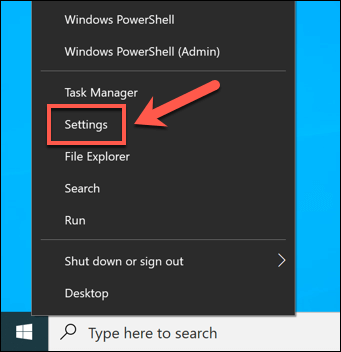
- No Configurações menu, selecione Atualização e segurança > atualização do Windows. O Windows deve digitalizar automaticamente para possíveis atualizações de sistema ou driver, mas se não o fizer, selecione Verifique se há atualizações Para digitalizar automaticamente. Selecione Instalar atualizações Para instalar as atualizações disponíveis, se não começar automaticamente.
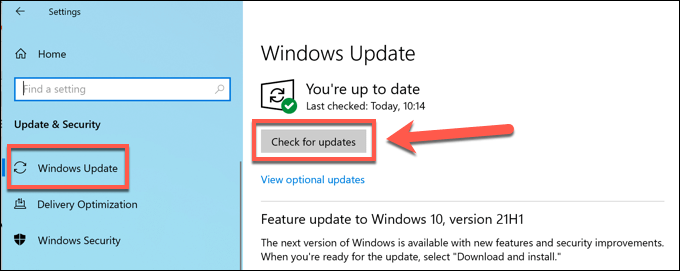
- Deixe o Windows baixar e instalar as atualizações necessárias. Depois que o processo estiver concluído, reinicie seu PC para carregar os novos drivers. Você pode fazer isso rapidamente clicando com o botão direito do mouse no menu Iniciar e selecionando Desligue ou saia > Reiniciar.
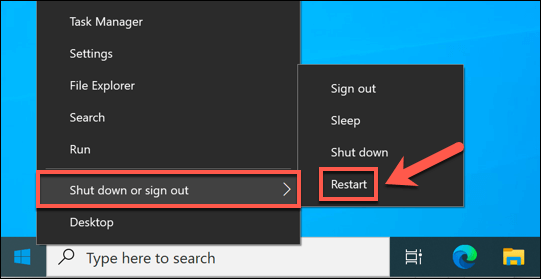
Verificando as atualizações do motorista do fabricante
Nem todas as atualizações do driver são disponibilizadas imediatamente no sistema de atualização do Windows imediatamente. Novos motoristas geralmente aparecem vários meses após o lançamento, dando à Microsoft a oportunidade de testar a estabilidade do motorista antes de uma liberação mais ampla.
Isso, no entanto, limita a capacidade de instalar os drivers mais recentes para o hardware de ponta. Por exemplo, se você instalou uma placa de gráfico totalmente nova, pode ser necessário atualizar seus drivers para apoiar novos jogos e ver melhorias de estabilidade.
Se você possui uma placa gráfica da NVIDIA, por exemplo, precisará atualizar seus drivers da NVIDIA visitando o site da NVIDIA, baixando o driver mais recente manualmente e instalando -o no seu PC.
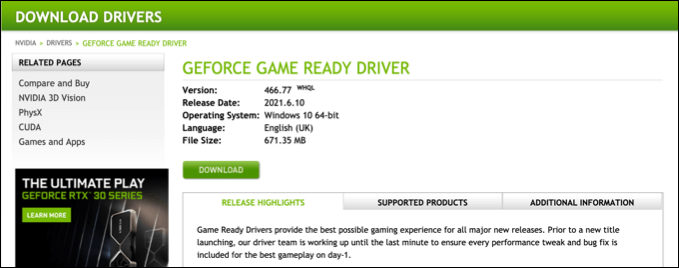
Isso se aplica a qualquer hardware recente que você instalou, incluindo dispositivos conectados à USB, como webcams, tablets gráficos e muito mais. O motorista emitido pelo fabricante pode ser o mesmo que a versão do Windows Update, mas se for mais recente, poderá oferecer melhorias de estabilidade para evitar o Wudfhost.Exe High CPU e problemas de RAM.
Verificando se Wudfhost.exe é legítimo
Embora seja cada vez mais raro, alguns malware tentarão infectar (ou executar no lugar de) processos genuínos como o wudfhost.exe. Se você está se perguntando se o wudfhost em andamento.O processo exe é o processo legítimo do sistema após a verificação de malware, você pode rastrear a localização do arquivo usando o gerenciador de tarefas.
- Para fazer isso, abra o gerenciador de tarefas clicando com o botão direito do mouse no menu Iniciar (ou na barra de tarefas) e selecionando Gerenciador de tarefas Do menu de contexto.
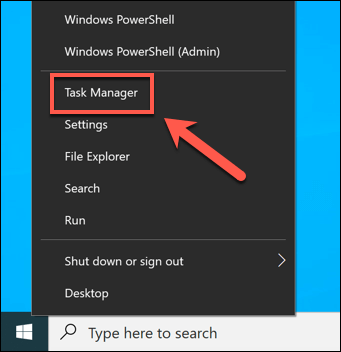
- No Gerenciador de tarefas Janela, selecione o Detalhes guia e procure o wudfhost.exe Processo listado (se estiver em execução no momento). Depois de encontrá-lo, clique com o botão direito do mouse no processo e selecione Abrir local do Ficheiro.
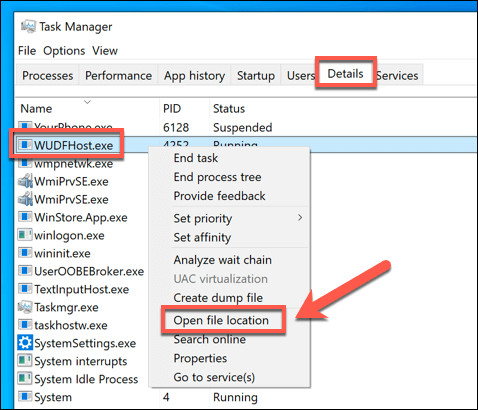
- O Windows abrirá o File Explorer para a localização do Wudfhost em execução.processo exe. Você deve encontrar o arquivo no C: \ Windows \ System32 Pasta no seu PC. Se não estiver neste local, o arquivo não é genuíno.
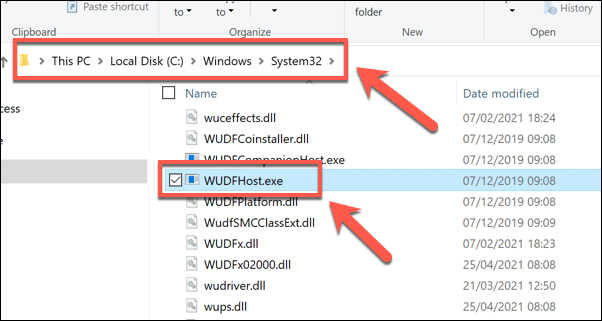
Se o wudfhost em andamento.O processo exe não está na pasta System32, é um problema, mas não entre em pânico ainda. Se você não pode remover o malware e assumir que você tem um backup do sistema para seus arquivos críticos, pode ser necessário restaurar o Windows em um ponto anterior para remover o malware e permitir que você retome com segurança usando seu PC.
Se você não tiver um ponto de restauração e não pode remover o malware, precisará considerar limpar e reinstalar as janelas para garantir que a infecção seja removida. Isso permitirá que você use o Windows novamente sem colocar seus arquivos e segurança em risco.
Compreendendo melhor o sistema operacional do Windows
Como mostra este guia, você não precisa entrar em pânico se vir o host do driver de driver de modo de usuário do Windows (wudfhost.exe) Processo em execução. É um dos processos mais importantes no Windows, classificando -se ao lado de Ntosknrl.exe como crítico o suficiente para que, sem funcionar, seu PC do Windows simplesmente não funcionaria.
Se você tiver problemas com o wudfhost.exe ou qualquer outro arquivo do sistema, não se esqueça de seguir algumas etapas de solução de problemas comuns. Você pode reparar rapidamente os arquivos do seu sistema se tiver dificuldades ou, se o problema for mais sério, pode ser necessário pensar em uma redefinição de fábrica do Windows, limpando seus arquivos e restaurando -os na configuração padrão.
- « Como encontrar o melhor canal Wi-Fi no Windows, Mac e Linux
- Como forçar a exclusão de um arquivo ou pasta no Windows »

